在计算机使用过程中,我们可能会遇到各种问题,如系统崩溃、无法正常启动等。这时,我们可能需要通过进入恢复模式来解决问题。对于Windows 10系统来说,如何强制进入恢复模式呢?下面就和小编一起来看看具体的操作方法吧。
Win10强制进入恢复模式的方法
1. 开启电脑电源,然后出现滚动的小圆圈的时候按住电源键强制关机。
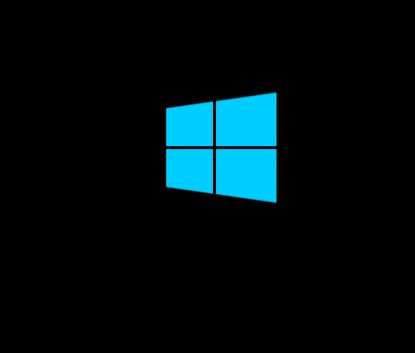
2. 重复上述操作2到3次,直到出现“选择一个选项”界面“,点击“疑难解答”。
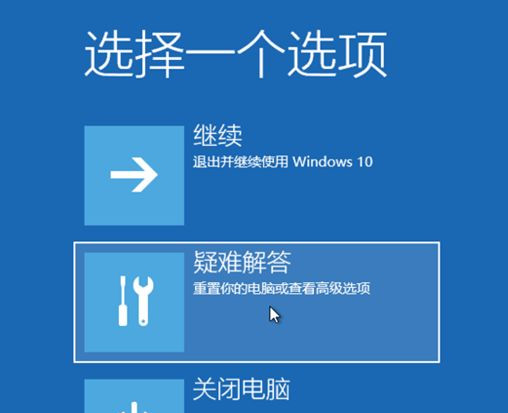
3. 点击“重置此电脑”。
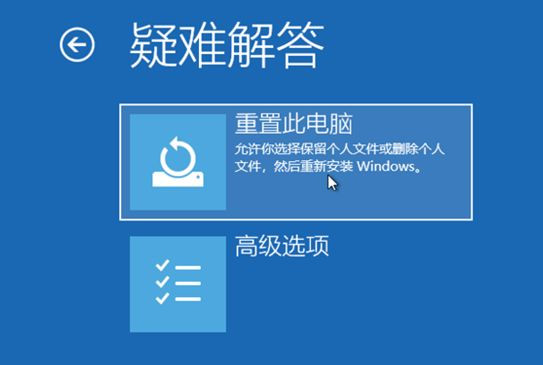
4. 点击“保留我的文件”或“删除所有内容”(仅系统盘操作,不影响其他盘)。
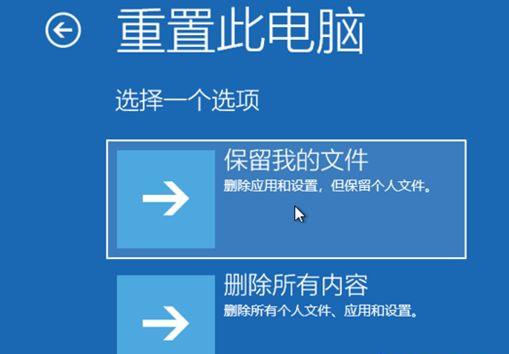
5. 电脑自动重启后,点击显示的“帐户名”。
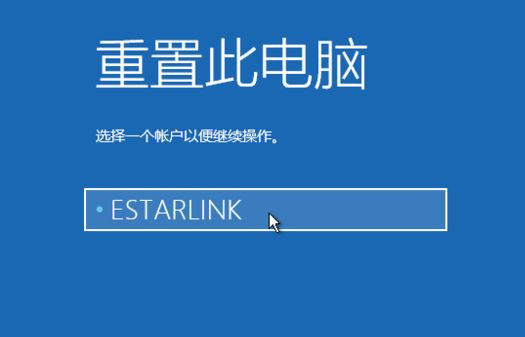
6. 输入帐户密码,然后点击“继续”,没密码留空,点继续。
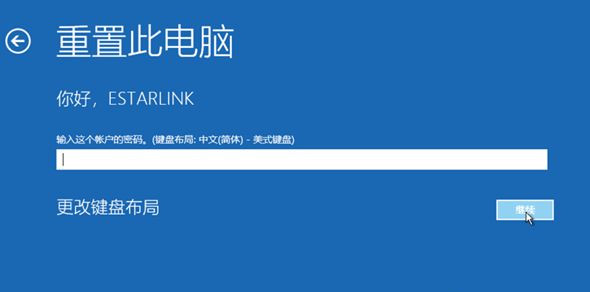
7. 确认提示信息无误后,点击“重置”。
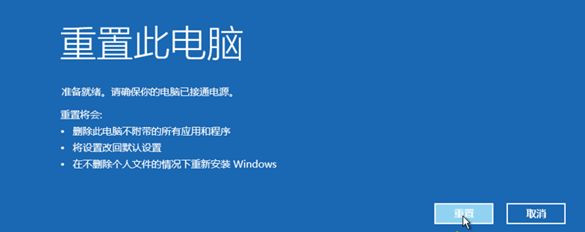
8. 电脑自动重启并进行系统初始化过程比较久,耐心等待完成。
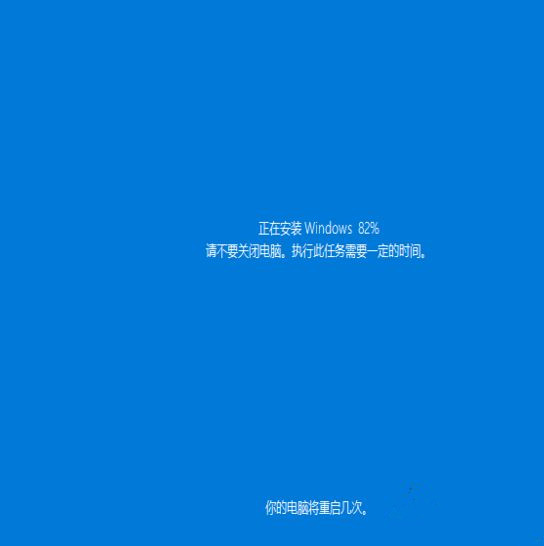
以上就是系统之家小编为你带来的关于“Windows10系统怎么强制进入恢复模式”的解决方法了,希望可以解决你的问题,感谢您的阅读,更多精彩内容请关注系统之家官网。


 时间 2024-01-08 14:00:32
时间 2024-01-08 14:00:32 作者 admin
作者 admin 来源
来源 







